मान लीजिए कि आप चाहते हैं कि आपके दादा-दादी केवल मेल का उपयोग करें और आपके पीसी पर कुछ भी स्पर्श न करें। या मान लें कि आप अपने पीसी पर केवल एक गेम का उपयोग करना चाहते हैं और बाकी सभी चीजों को बरकरार रखना चाहते हैं। विंडोज़ 10. में असाइन किया गया एक्सेस इस उद्देश्य के लिए एक बहुत ही उपयोगी विशेषता है। असाइन की गई पहुंच सुविधा में, आप अपने पीसी पर किसी भी अतिथि खाते को केवल एकल ऐप का उपयोग करने और बाहर आने के लिए सीमित कर सकते हैं। यह एक होटल के अंदर जाने जैसा है जिसमें एक ही चाबी और केवल एक कमरे के उपयोग का अधिकार है।
मान लें कि आपके पास सार्वजनिक स्थानों पर केवल इंटरनेट का उपयोग करने के लिए एक कंप्यूटर रखा गया है। आप विंडोज़ स्टोर से एक ब्राउज़र ऐप इंस्टॉल कर सकते हैं और फिर गेस्ट अकाउंट के लिए असाइन किए गए एक्सेस को सेट कर सकते हैं ताकि वे लॉग इन कर सकें और इंटरनेट का उपयोग करने के लिए केवल एक ऐप का उपयोग कर सकें। इस तरह आपकी महत्वपूर्ण फाइलें और सॉफ्टवेयर सुरक्षित रहेंगे।
असाइन किए गए एक्सेस को सेट करने के लिए कृपया नीचे दिए गए गाइड का पालन करें
विंडोज 10 में असाइन किए गए एक्सेस का उपयोग कैसे करें
चरण 1 - सबसे पहले एक गेस्ट बनाएं लेखा.
चरण दो - अब, सेटिंग कंट्रोल पैनल खोलें। सेटिंग नियंत्रण कक्ष खोलने के लिए, या तो दबाएं विंडोज़ कुंजी + मैं या क्लिक प्रारंभ कुंजी और फिर क्लिक करें समायोजन.
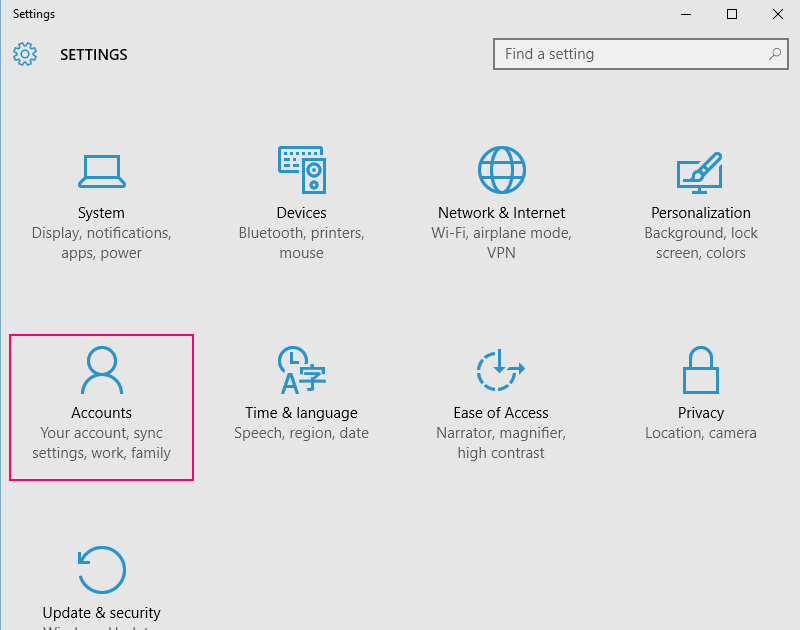
चरण 3 - अब, राइट साइडबार में, पर क्लिक करें परिवार और अन्य उपयोगकर्ता। अब, पर क्लिक करें असाइन की गई पहुंच सेट करें जैसा कि नीचे चित्र में दिखाया गया है।
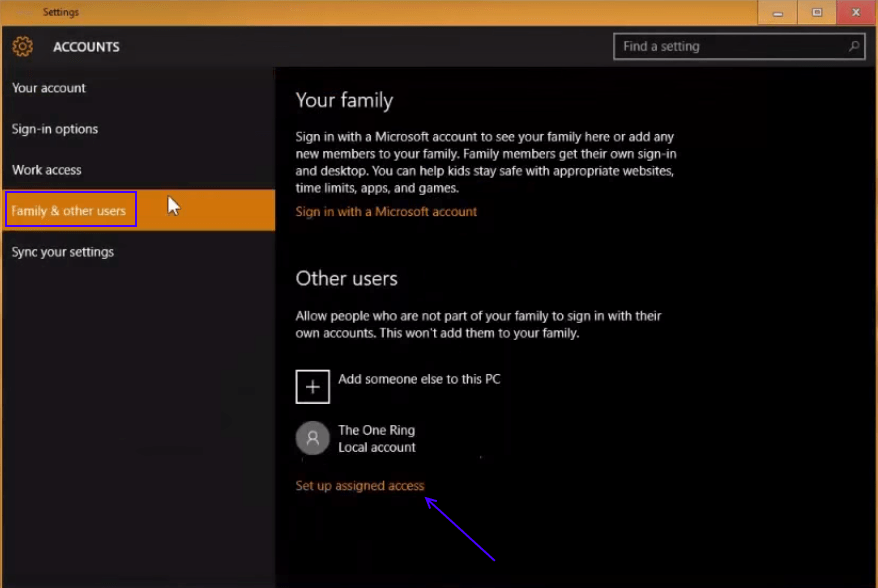
चरण 4 - अब, एक खाता चुनें पर क्लिक करें और उस अतिथि खाते का चयन करें जिसे आप असाइन किए गए एक्सेस के साथ उपयोग करना चाहते हैं।
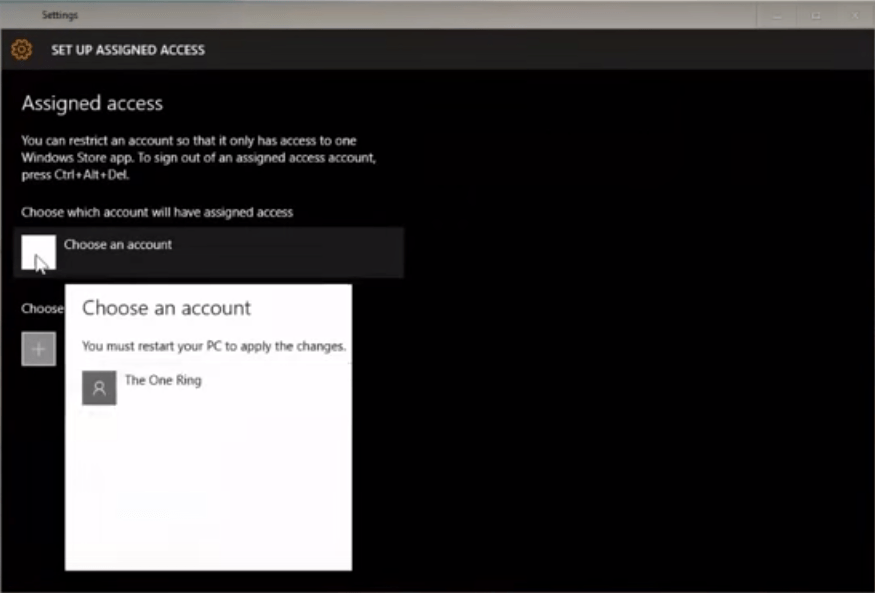
चरण 5 - अकाउंट सिलेक्ट करने के बाद अब उस ऐप को चुनें जिसके लिए आप राइट्स देना चाहते हैं। यहां मैंने मेल ऐप चुना है।
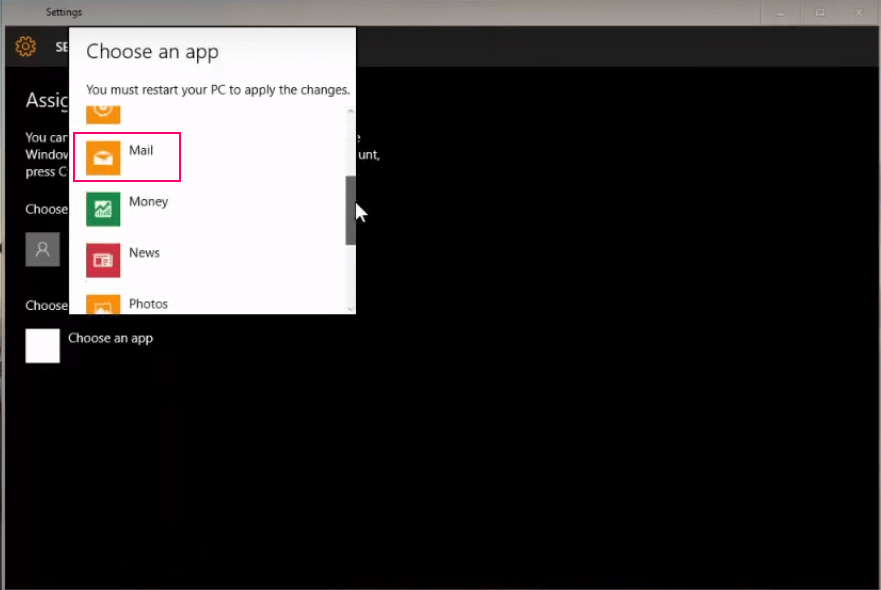
इतना ही। अब, शट डाउन करें और अपनी पसंद के एक ऐप तक पहुंच के साथ असाइन किए गए एक्सेस खाते का उपयोग करने के लिए वापस लॉग इन करें।
उन ऐप्स का क्या जो असाइन किए गए एक्सेस के लिए ऐप्स चुनते समय मौजूद नहीं हैं। उदाहरण के लिए, क्या होगा यदि आप चाहते हैं कि अतिथि केवल facebook का उपयोग करें और फिर सिस्टम से लॉग आउट करें। ठीक है, आप विंडोज़ स्टोर से फेसबुक को डाउनलोड और इंस्टॉल कर सकते हैं।


